POWERPOINT - COMO APRESENTAR UM TCC


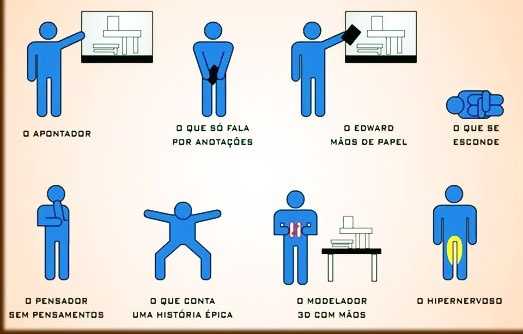
- Textos;
- Tabelas
- Gráficos;
- Figuras;
- Sons;
- Vídeos;
- Animações interativas.
Para garantir que seus slides estejam formatados segundo as normas oficiais da ABNT e conferir o guia completo de formatação, acesse o Guia completo de formatação ABNT.
DEIXE SUA APRESENTAÇÃO CONOSCO

Você merece o melhor
conte com nossos profissionais para criar uma apresentação nota 1000
Entre em contato e confira…

DEIXE SUA APRESENTAÇÃO CONOSCO

Você merece o melhor
conte com nossos profissionais para criar uma apresentação nota 1000
Entre em contato e confira…


DICAS PARA CONSTRUIR UMA BOA APRESENTAÇÃO EM POWERPOINT
Uma apresentação de TCC bem estruturada é o primeiro passo para uma ótima apresentação bem sucedida. Saiba o que fazer para não errar.
Das ferramentas que compõem a suíte de escritórios da Microsoft, o PowerPoint é, talvez, a mais flexível e a mais complexa de ser usada. Toda vez que vemos uma apresentação PPT bem montada, fica uma pergunta: como é que eles conseguem fazer isso?
О PowerPoint, assim como o Word e o Excel – só para ficar nos aplicativos mais usados – aceita os mesmos comandos básicos de edição. Inserir, copiar, mover e apagar qualquer elemento de uma apresentação são ações feitas de forma similar ao que se faz um arquivo de textos.
Mas uma apresentação bem feita em PowerPoint começa bem antes de se colocar as mãos na massa, no caso, no programa propriamente dito. Como qualquer projeto, para que o resultado final seja satisfatório, é necessário planejar tendo em vista o que se quer comunicar, para quem se vai falar e – acredite – até o tamanho e condições de iluminação do local onde a apresentação será feita. Afinal, de nada vai adiantar você todo o esmero no preparo do seu PPT se ele não puder ser visto por toda a audiência, certo?
Como Planejar sua Apresentação PowerPoint
A etapa que precede a criação de uma apresentação do TCC é de vital importância para o sucesso do projeto como um todo.
Há quem argumente que sempre é possível inserir um slide (como cada uma das telas da apresentação são chamadas) a qualquer momento, para completar o que se deseja comunicar. Mas não reclame se, no final, a apresentação ficar parecida com uma colcha de retalhos.
Defina claramente a(s) mensagem(ns) que deve(m) ser transmitida(s) pelo PowerPoint e procure ter em mãos (eletronicamente falando) todas as informações necessárias: dados, textos, tabelas, gráficos, imagens, vídeos, áudio e links na web.
Priorize e ordene as informações de modo a permitir que a audiência compreenda claramente o que se deseja comunicar.
Evite, por exemplo, mostrar um slide que traga um dado ou conceito que só será explicado muito adiante; é provável que quando o slide com a explicação chegar, ninguém se lembre mais ao que ela diz respeito.
Se algum dado não for essencial para o contexto da apresentação, não pense duas vezes e deixe-o de lado. Em geral, somos tentados a querer adicionar um amontoado de informações como se isso fosse sinal de conteúdo adequado.
Uma apresentação poluída ou com excesso de detalhes distrai a audiência e tira o foco do que realmente é importante. Em resumo: muita informação, no lugar de ajudar, atrapalha.
Além disso, não coloque todos os dados nos slides powerpoint; manter algumas informações-chave em mãos, que serão faladas durante a apresentação, ajudam o palestrante – no caso, você – a manter a atenção da audiência e evita que você se torne um leitor de PPT.
Slides fundamentais no powerpoint
Slide Mestre
О slide-mestre é o que serve de pano de fundo para todas as suas apresentações. Ele pode conter, por exemplo, o logotipo de sua empresa e outra informação que seja importante, como um telefone de contato.
Evite “poluir” o slide mestre. Ainda que se possa colocar diversas informações nele, tenha em vista que, quanto mais elementos gráficos ele tiver, menos espaço vai sobrar para ser usado nos slides que devem conter a informação que você quer passar para audiências.
Para abrir o slide mestre no powerpoint, clique em Exibir, Mestre e, depois, Slide Mestre.
Note que o aplicativo oferece caixas pré-definidas para que se possa escolher itens importantes. Mas o usuário pode optar por usar outros elementos, como logotipos.
Slide de abertura
Esse é o primeiro slide que sua apresentação deve ter. Nele, devem contar o tema da apresentação; um subtítulo, com no máximo duas linhas, com informações adicionais; seu nome e cargo. Pode-se incluir ainda outro slide – com as informações da agenda de sua apresentação.
Slide de fechamento
Também conhecido como o “Muito obrigado”.
Este tipo de slide normalmente é colocado de forma discreta apenas para um encerramento simpático da apresentação.
Ele normalmente vem depois da lista de referências.
Regras gerais de uma boa apresentação
Não acredite em receitas milagrosas: cada apresentação é única. Contudo, existem regras fundamentais que, se não asseguram sucesso absoluto do seu PPT (isso depende muito da sua desenvoltura no momento da apresentação), podem evitar que ela seja um fracasso.
Quanto menos, melhor: essa é uma dica que tem duas aplicações distintas já que vale tanto para o número de slides do PowerPoint, quanto para a quantidade de informação por slide. Uma apresentação enxuta oferece a oportunidade de maior interação entre o palestrante e a audiência. E prefira usar imagens a textos: lembre-se que uma imagem vale mais que mil palavras.
Garanta visibilidade: não se esqueça que o que você vê na tela do computador quase sempre é diferente do que é mostrado numa apresentação em sala escura, com os projetores existentes por aí. Evite utilizar fontes (tipos de letras) com excesso de detalhes – a Arial é uma fonte comum e bem aceita – e não é preciso dizer que não se deve misturar fontes distintas em uma mesma apresentação PowerPoint.
Efeitos e cores: Negritos, itálicos e sublinhados devem ser evitados– eles cansam e não costumam funcionar muito bem à distância. О uso de cores também deve ser feito com cautela. О que aparece num reluzente laranja na tela do notebook pode ser exibido na tela de projeção com outro tom e confundir em vez de se destacar. Оpte por cores que apresentem bom contraste com a cor usada no fundo (principalmente se o slide mestre tiver alguma cor). Faça um teste de cores antes, se possível na mesma sala onde a apresentação será feita.
Cuidado com gráficos: As imagens são mais importantes que as palavras, mas elas devem trazer informações legíveis. Um gráfico poluído ou que utilize uma escala muito pequena (ou muito grande – dependendo da informação apresentada) pode ser tão inútil quanto um parágrafo enorme e que dá sono em quem vai ler.
Não crie muitos níveis: О PowerPoint oferece uma cômoda maneira de ser criar conteúdo de texto nos slides, fornecendo bullets (que podem ter as mais diversas representações) e que cria subníveis se você teclar Tab em um item em branco. A cada novo item, uma representação diferente é criada e o tamanho da fonte diminui. О bom senso indica que não se deve usar mais do que três níveis, sob o risco de as informações ficarem confusas.
Evite excessos: Usar recursos multimídia, como vídeos, animações e músicas, podem tornar a apresentação mais dinâmica. Porém, tenha em mente que o importante é a mensagem que se deve passar e não o show que você fará. Se tal recurso servir para reforçar a mensagem, vá em frente; caso contrário, dispense.
Cuidado com a ortografia: a apresentação powerpoint pode estar impecável, com toda a informação corretamente organizada, coesa e leve. Mas um único escorregão com a língua portuguesa pode por tudo a perder. Revise, revise e revise de novo.
Domine as informações: não há nada mais irritante do que um palestrante que precisa a todo instante consultar suas anotações ou mesmo os dados dos slides para completar uma frase ou responder a uma pergunta qualquer da audiência; treine, repasse os dados tantas vezes quantas forem necessárias para que não reste dúvidas.
Mais algumas dicas nesses sites: Microsoft PowerPoint; Slide Mestre; Elaboração do PowerPoint.
DEIXE SUA APRESENTAÇÃO CONOSCO

Você merece o melhor
conte com nossos profissionais para criar uma apresentação nota 1000
Entre em contato e confira…

DEIXE SUA APRESENTAÇÃO CONOSCO

Você merece o melhor
conte com nossos profissionais para criar uma apresentação nota 1000
Entre em contato e confira…

Confira nossas publicações no instagram...
CONHEÇA NOSSA ANÁLISE GRATUÍTA DE FORMATAÇÃO ABNT
Envie seu trabalho e nossos especialistas farão uma análise verificando:
- Padrão estético ABNT
- Referências
- Citações
- e Estrutura
Envie agora mesmo e garanta sua APROVAÇÃO
GRÁTIS
AVALIAÇÃO DE
FORMATAÇÃO ABNT
Envie seu trabalho e nossos
especialistas farão uma análise verificando:
- Padrão estético ABNT
- Referências
- Citações
- e Estrutura
